Manual de Utilização do GarageBand
- Damos‑lhe as boas‑vindas
-
- O que é o GarageBand?
- Desfazer e refazer edições no GarageBand
- Obter mais sons e loops
- Obter ajuda
-
- Introdução ao Editor
-
- Introdução ao editor de áudio
- Editar regiões de áudio no editor de áudio
- Quantizar a temporização de regiões de áudio
- Transpor regiões de áudio
- Corrigir a altura tonal de regiões de áudio
- Editar a temporização de notas e batidas
- Reproduzir uma região de áudio para trás
- Definir e mover marcadores Flex
-
- Introdução ao editor de rolo de piano
- Adicionar notas no editor de rolo de piano
- Editar notas no editor de rolo de piano
- Quantizar a temporização das notas no editor de rolo de piano
- Transpor regiões no editor de rolo de piano
- Alterar o nome de regiões MIDI no editor de rolo de piano
- Usar a automatização no editor de rolo de piano
-
- Descrição geral dos Smart Controls
- Tipos de Smart Controls
- Usar o Transform Pad
- Utilizar o arpejador
- Adicionar e editar plug-ins de efeitos
- Usar efeitos na faixa principal
- Utilizar plug-ins de Audio Units
- Utilizar o efeito EQ
-
- Descrição geral de amplificadores e pedais
-
- Descrição geral do Bass Amp Designer
- Escolher um modelo de amplificador de baixos
- Criar um modelo de amplificador de baixo personalizado
- Utilizar os controlos de amplificador de baixos
- Utilizar os efeitos de amplificador de baixos
- Selecionar e posicionar o microfone do amplificador de baixos
- Usar o Direct Box
- Alterar o fluxo de sinal do Bass Amp Designer
- Comparar um Smart Control editado com as respetivas definições guardadas
-
- Tocar uma lição
- Escolher a origem de entrada da sua guitarra
- Personalizar a janela de lições
- Ver como tocou na lição
- Avaliar o seu progresso
- Diminuir a velocidade de uma lição
- Alterar a mistura de uma lição
- Ver a notação musical em página completa
- Ver os tópicos do glossário
- Praticar acordes de guitarra
- Afinar a guitarra numa lição
- Abrir lições na janela do GarageBand
- Obter mais lições “Aprender a tocar”
- Se a descarga da lição não terminar
- Atalhos da Touch Bar
- Glossário
- Copyright

Quantizar a temporização de regiões de áudio no GarageBand no Mac
Pode quantizar ou corrigir automaticamente a temporização de regiões numa faixa de áudio. Esta técnica é especialmente útil quando as regiões de uma faixa contêm as notas certas, mas estas não estão exatamente no andamento certo do projeto.
Quando melhora a temporização, as regiões selecionadas na faixa selecionada são ajustadas para o valor de nota selecionado. Pode melhorar a temporização de regiões com bateria, instrumentos melódicos, instrumentos harmónicos ou polifónicos.
Se a faixa contiver ficheiros de áudio importados (a cor de laranja), e quiser melhorar a temporização dos ficheiros de áudio, a opção “Seguir andamento e tom” tem de ser selecionada para cada ficheiro de áudio.
Melhorar a temporização de regiões de áudio selecionadas
Na área de faixas do GarageBand no Mac, selecione as regiões de áudio para as quais pretende melhorar a temporização. É necessário que as regiões estejam na mesma faixa de áudio.
Certifique-se de que o botão “Região” está selecionado no inspetor do editor de áudio.
Selecione o valor da nota a utilizar como base para o melhoramento da temporização no menu pop-up “Quantizar tempo”.
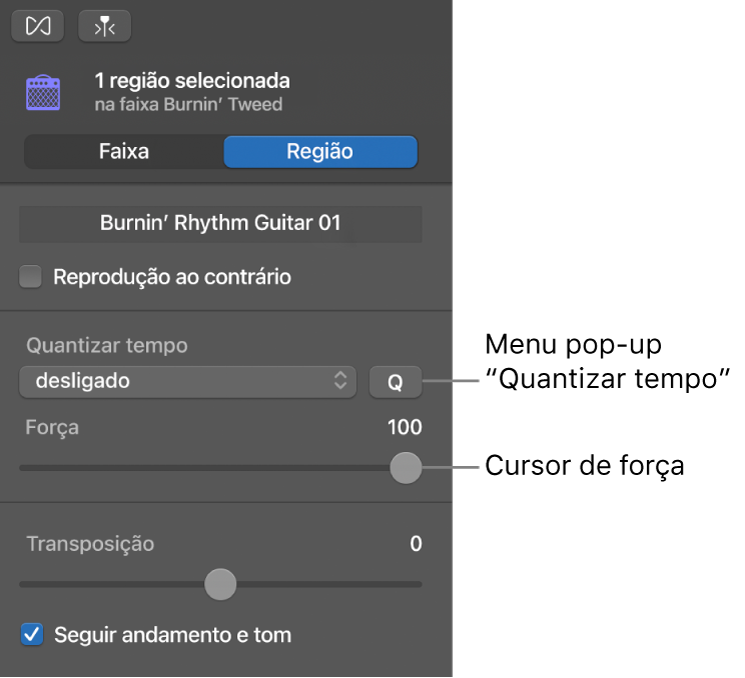
Arraste o nivelador Força para a esquerda, para a força de melhoramento.
Nota: caso nenhuma região esteja selecionada, selecionar um valor de nota no menu pop-up “Quantizar tempo” define o valor para a quantização automática das regiões gravadas.